Samouczek dotyczący konwersji OGG do WAV w systemie Windows/Mac
Możesz również mieć te same problemy ze zgodnością, co z innymi, gdy mówisz o plikach OGG. W rzeczywistości wielu użytkowników ma trudności z odtwarzaniem swojej kolekcji muzycznej OGG na swoich ulubionych odtwarzaczach. Rozważ takie programy jak iTunes i Windows Media Player, w których większość użytkowników odtwarza swoje pliki audio. Może to być uciążliwe, jeśli chcesz odtwarzać pliki audio OGG za pomocą tych odtwarzaczy.
W przeciwieństwie do plików audio WAV masz wiele opcji dla odtwarzaczy multimedialnych, ponieważ można je odtwarzać na różnych odtwarzaczach cyfrowych i urządzeniach. Dlatego w tym poście dowiesz się, jak wykonać tę pracę przy użyciu jednych z najlepszych Konwertery OGG na WAV odpowiednie online i offline.
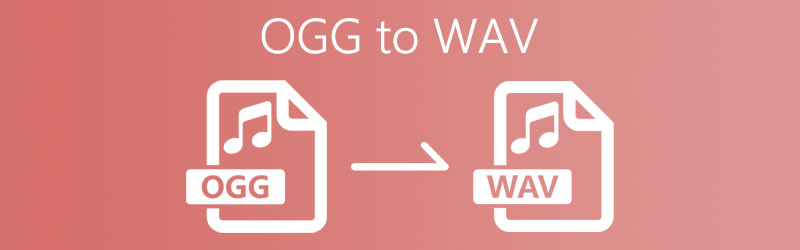

Część 1. Jak przekonwertować OGG do WAV w trybie offline
1. Vidmore Video Converter
Aby skutecznie przekonwertować OGG na WAV, musisz mieć niezawodne oprogramowanie konwertujące, którego możesz użyć. Vidmore Video Converter jest opracowany dla tego rodzaju potrzeb. Jest to wieloplatformowy program, który umożliwia konwersję OGG do WAV na komputerach Mac i Windows PC. Za pomocą tego programu będziesz mógł konwertować pliki OGG do innych formatów audio, w tym WAV. W tej aplikacji dostępna jest również funkcja obsługi wsadowej, która ułatwia konwersję wielu plików audio/wideo. Z drugiej strony, jeśli się spieszysz, możesz oczekiwać, że przekonwertowane pliki uzyskasz natychmiast dzięki wysokiej i przyspieszonej szybkości konwersji. Poniżej wymieniono kroki, jak konwertować pliki OGG do WAV za pomocą Vidmore.
Krok 1. Pobierz pobrany konwerter OGG na WAV
Aby rozpocząć, musisz pobrać aplikację z jej oficjalnej strony internetowej lub kliknąć jeden z Darmowe pobieranie przyciski podane powyżej.
Krok 2. Importuj pliki OGG
Możesz przesłać plik OGG, klikając Plus Ikona. Następnie wybierz docelowy plik OGG. Możesz również przesłać kolekcję plików OGG, klikając przycisk Dodaj pliki w lewym górnym rogu. Następnie wybierz Dodaj folder i kliknij folder, w którym znajdują się pliki OGG.
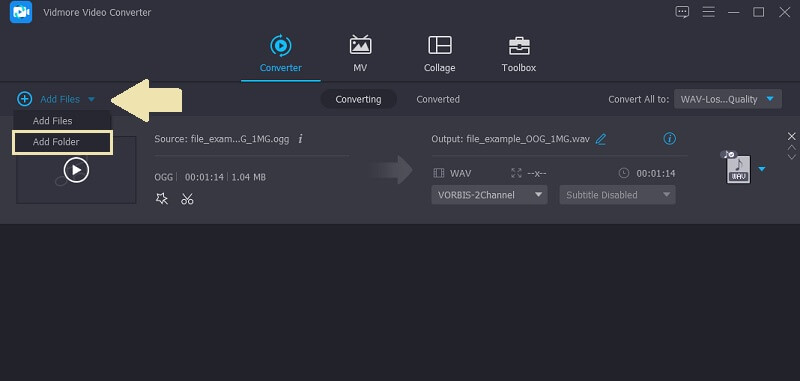
Krok 3. Wybierz format wyjściowy
Po przesłaniu plików OGG kliknij przycisk Profil menu i przejdź do Audio patka. Z tej zakładki wybierz WAV format z opcji w lewej sekcji.
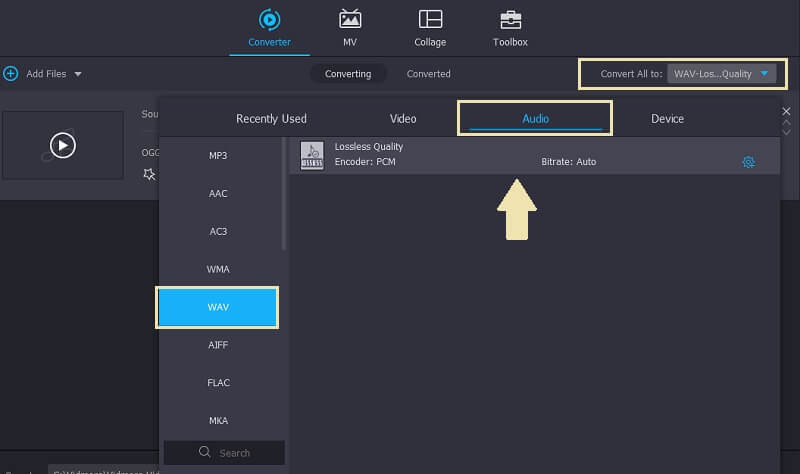
Krok 4. Konwertuj OGG na WAV
Na koniec kliknij przycisk Konwertuj wszystko w prawym dolnym rogu interfejsu. Będziesz mógł uzyskać podgląd pliku po zakończeniu procesu konwersji.
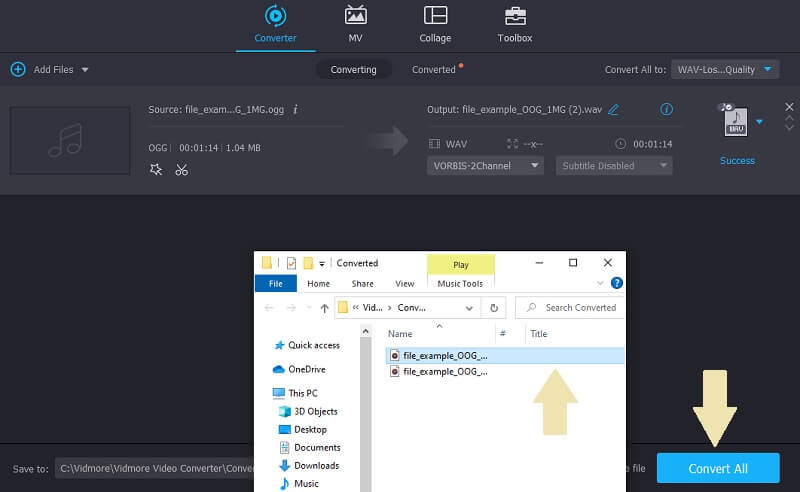
2. Śmiałość
Audacity to darmowy konwerter OGG na WAV, który może pomóc w zaspokojeniu potrzeb związanych z konwersją audio. Ma mnóstwo przydatnych funkcji dostosowujących jakość dźwięku. Możesz również użyć narzędzia do nagrywania dźwięku na żywo lub konwersji z mediów analogowych na cyfrowe. Co więcej, umożliwia importowanie, łączenie i edycję plików audio według własnego uznania, mając jednocześnie korzyści płynące z eksportowania dźwięku do różnych formatów. Aby przekonwertować OGG na WAV w Audacity, wykonaj czynności podane poniżej.
Krok 1. Uruchom Audacity
Aby uruchomić Audacity, musisz najpierw nabyć instalator z jego oficjalnej strony internetowej. Zainstaluj i uruchom program na swoim komputerze.
Krok 2. Załaduj plik OGG
Nawigować do Projekt > Import > Audio. Następnie wybierz plik OGG, który chcesz przekonwertować. Następnie plik OGG należy załadować do programu.
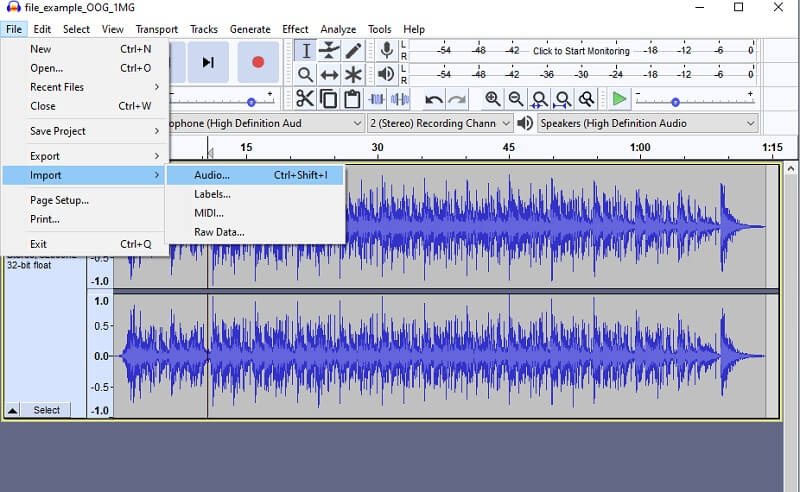
Krok 3. Konwertuj OGG na WAV za pomocą Audacity
Aby przekonwertować plik OGG na WAV, kliknij ponownie menu Plik. Ustaw kursor na Eksport i wybierz Eksportuj jako WAV opcja. Zmień nazwę pliku i naciśnij Zapisać przycisk, aby zatwierdzić zmiany.
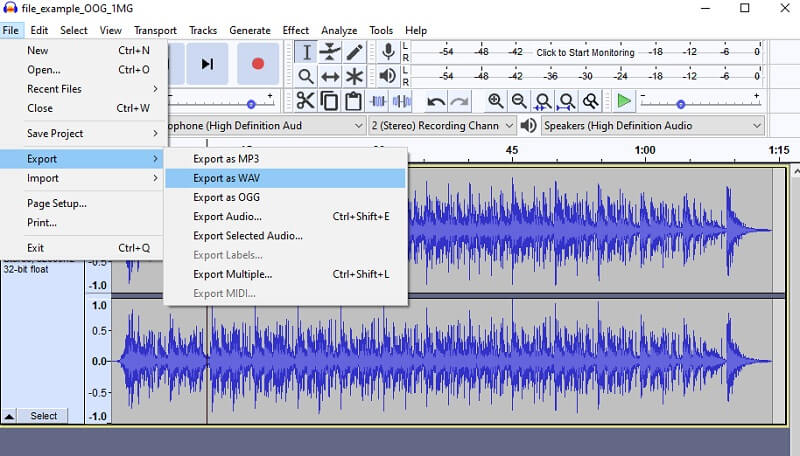
Część 2. Konwerter online do konwersji OGG na WAV za darmo
1. Darmowy internetowy konwerter audio Vidmore
Darmowy internetowy konwerter audio Vidmore to internetowy program zaprojektowany, aby pomóc użytkownikom online konwertować pliki audio na inne formaty, dając możliwość konwersji OGG do WAV. Za pomocą tego programu możesz wsadowo konwertować OGG do WAV przy stabilnym połączeniu internetowym. Dlatego o wiele łatwiej byłoby jednocześnie konwertować wiele plików audio. Poza tym jest kompatybilny z prawie wszystkimi przeglądarkami. Niezależnie od tego, czy czujesz się komfortowo z Google Chrome, Microsoft Edge czy Firefox, narzędzie może wydajnie i skutecznie poradzić sobie z konwersją. Poniżej znajduje się uproszczony przewodnik dotyczący działania tego narzędzia.
Krok 1. Dla początkujących użytkowników pobierz i zainstaluj program uruchamiający.
Krok 2. Prześlij swój plik OGG, klikając Dodaj pliki do konwersji z głównego interfejsu. Następnie wybierz żądane pliki OGG do konwersji.
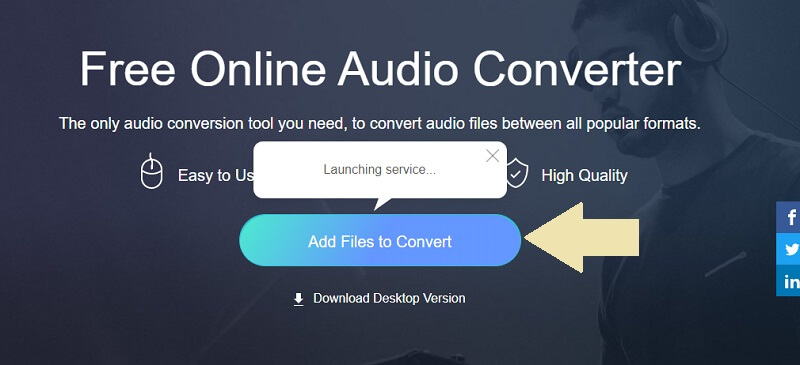
Krok 3. Teraz kliknij format WAV z menu i naciśnij Konwertować przycisk. Tym razem ustaw ścieżkę folderu, w którym chcesz zapisać przekonwertowany plik i kliknij Konwertować ponownie, aby rozpocząć proces konwersji.
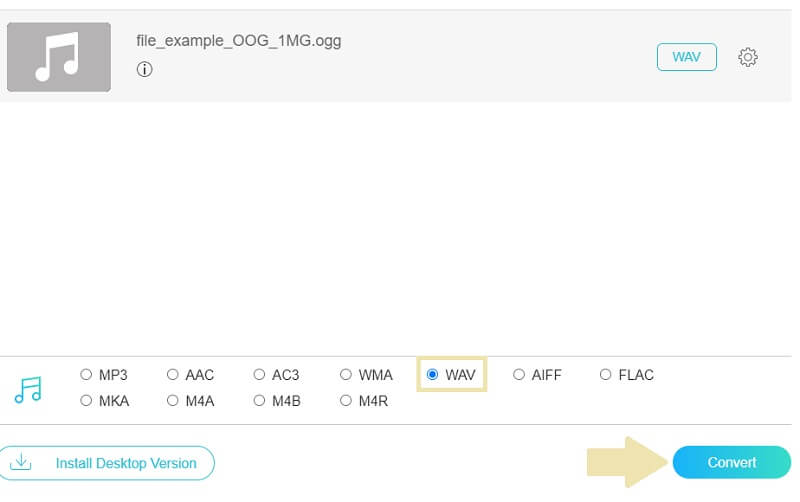
2. Darmowy konwerter audio VSDC
Kolejnym darmowym konwerterem audio do konwersji OGG na WAV jest VSDC Free Audio Converter. Narzędzie pozwala konwertować pliki audio do odtwarzaczy multimedialnych kompatybilnych z systemami Windows i Mac. Tak więc, jeśli używasz Windows Media Player jako głównego odtwarzacza multimediów, możesz przekonwertować pliki OGG na WMA. Z drugiej strony użytkownicy komputerów Mac mogą konwertować pliki OGG do MP4, AAC, M4A, umożliwiając im odtwarzanie plików audio na QuickTime Player. Jeśli jesteś zainteresowany użyciem tego konwertera audio, możesz wykonać następujące kroki.
Krok 1. Pobierz i zainstaluj VSDC Free Audio Converter na swoim urządzeniu. Następnie uruchom program.
Krok 2. Kliknij Dodaj pliki na dole interfejsu i prześlij plik OGG, który chcesz przekonwertować.
Krok 3. Wybierz Do WAV z górnego menu i kliknij Skonwertuj pliki przycisk i rozpocznie się proces konwersji.
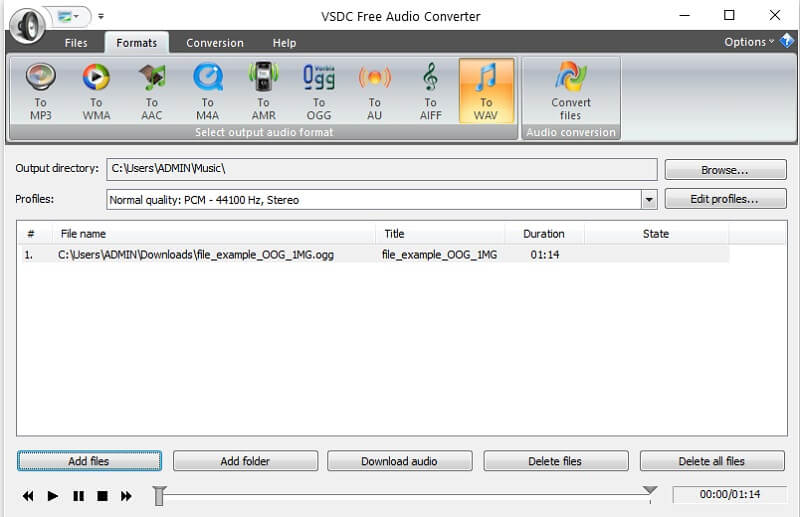
Część 3. OGG kontra WAV
Jeśli chodzi o różnicę między dwoma formatami plików audio, przygotowaliśmy tabelę, która pomoże Ci je lepiej porównać. Dowiedz się, który format może być dla Ciebie korzystny, korzystając z poniższej ilustracji.
| OGG | WAV | |
| Opis | OGG to kontener plików, który może przechowywać zarówno dźwięk, jak i wideo. | WAV to format używany wyłącznie do strumieniowego przesyłania dźwięku |
| Plusy | 1. Oferuj kompresję wymagającą mniej miejsca do przechowywania 2. Nadaje się do strumieni audio i wideo. | 1. Dobra jakość dźwięku 2. Nie kompresuje dźwięku w celu uzyskania lepszej jakości dźwięku |
| Cons | Nieobsługiwane przez wiele urządzeń | Nieskompresowany i stosunkowo duży rozmiar |
Część 4. Często zadawane pytania dotyczące OGG do WAV
Czy można przekonwertować OGG na WAV w Pythonie?
Tak. Za pomocą FFmpeg, który zawiera duży zestaw bibliotek i programów do przetwarzania audio i wideo.
Czy mogę przekonwertować OGG na WAV w systemie Linux?
Możesz użyć konwerterów audio zgodnych z systemem Linux, takich jak FFmpeg. To znaczy, jeśli znasz się na CMD, ponieważ FFmpeg działa poprzez interakcję z programami za pomocą poleceń lub składni.
Jakie odtwarzacze multimedialne obsługują pliki OGG?
Istnieje kilka odtwarzaczy, których możesz użyć do odtwarzania plików audio OGG, takich jak Vlc media player i Windows Media Player.
Wniosek
Podsumowując, 4 wymienione narzędzia mogą pomóc w konwersji OGG do WAV z łatwością. Co ważniejsze, są dostępne i łatwe w użyciu. Dzięki temu praca staje się prosta i łatwiejsza, co pozwala na wykonanie większej liczby zadań.
OGG i WAV


